WPS Word设置打出文字就出现横线的方法
时间:2024-03-21 10:42:01作者:极光下载站人气:217
我们在进行文字文档的编辑过程中,有些时候需要为一些文字进行着重标记,比如我们需要为非常重要的内容用横线来表示,那么我们可以通过添加下划线的方法来操作,如果你想要一边打字一边出现横线的情况,那么就可以设置一下字下划线,那么当你在打字的过程中,就会有相应的下划线显示出来,你可以在工具栏中设置,也可以进入到设置字体的窗口中进行设置,下方是关于如何使用wps word文档设置一边打字一边出现横线的具体操作方法,如果你需要的情况下可以看看方法教程,希望小编的方法教程对大家有所帮助。
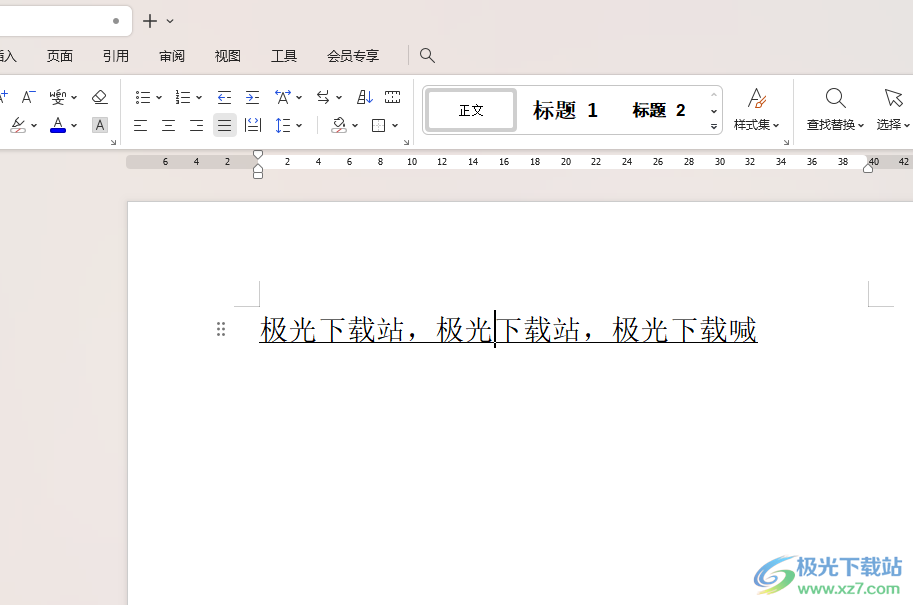
方法步骤
1.首先,我们需要进入到WPS中,点击【开始】选项卡,然后点击工具栏中的扩展图标,如图所示。
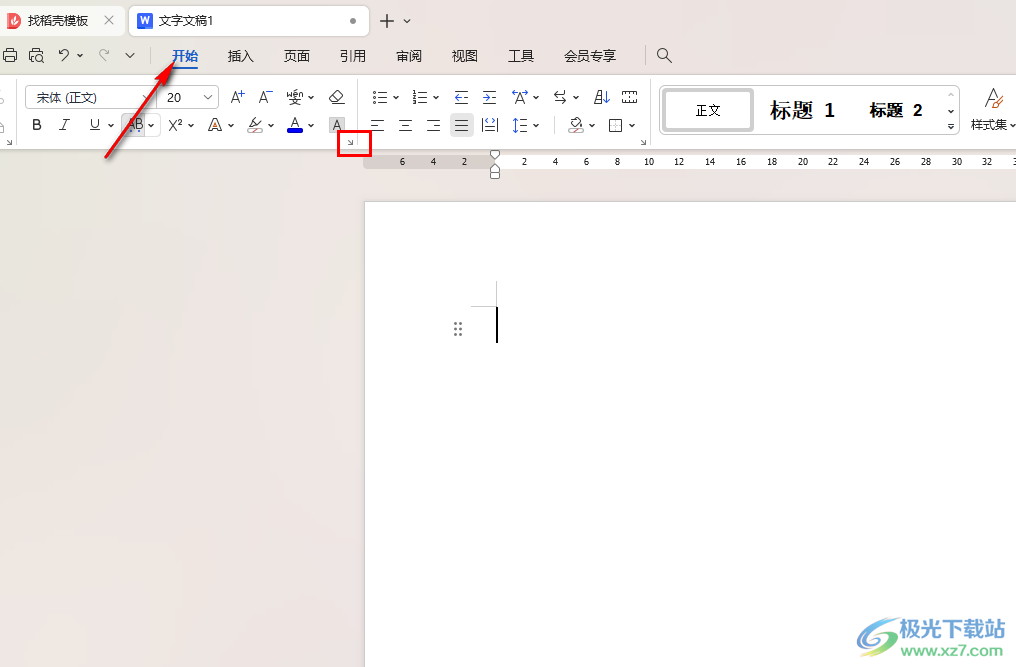
2.这时,我们即可进入到字体设置的页面中,将页面下方的【下划线类型】选项点击打开。
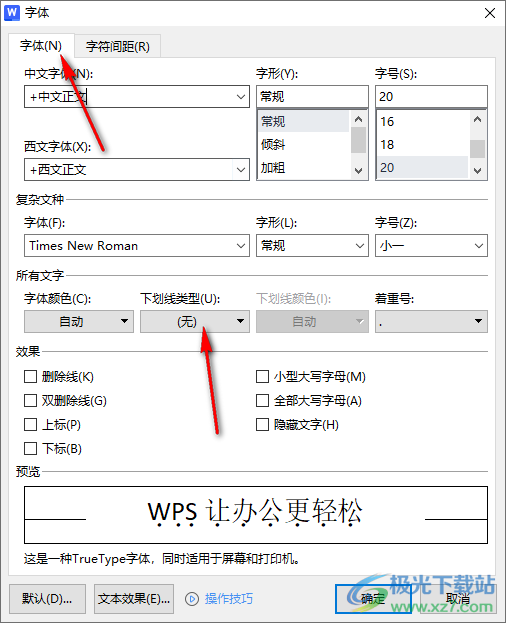
3.那么在弹出的子选项中,将其中的【字下划线】选项进行点击,然后点击右下角的确定按钮即可。
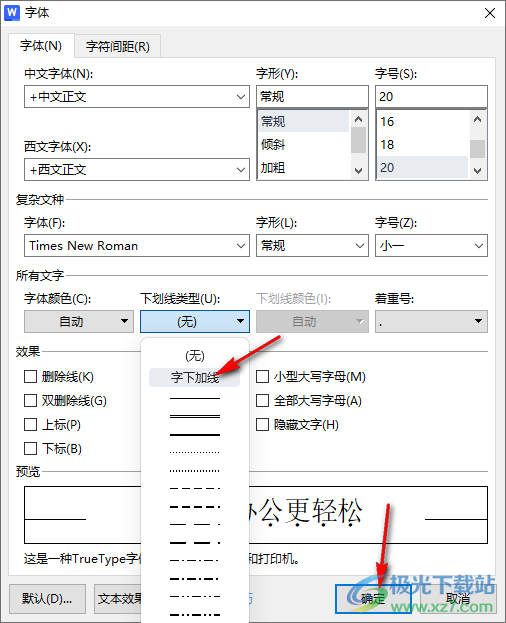
4.随后,我们使用鼠标左键在页面上进行打字,那么你一边打字就会一边出现相对应的横线。
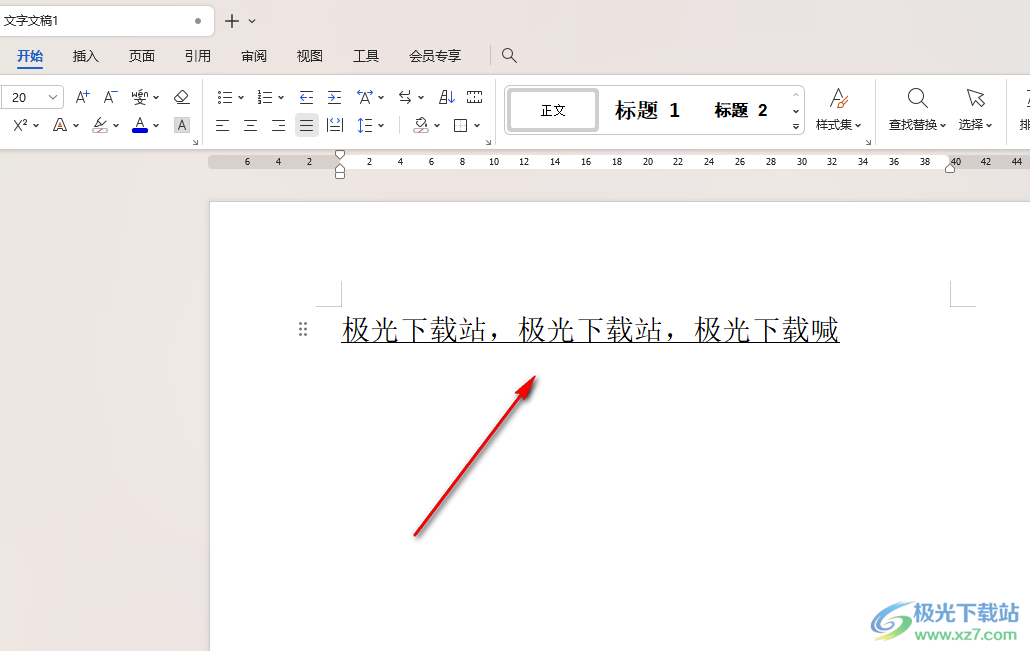
5.此外,我们也可以直接在工具栏中,找到设置下划线的图标,同样可以选择自己喜欢的下划线样式进行添加就好了。
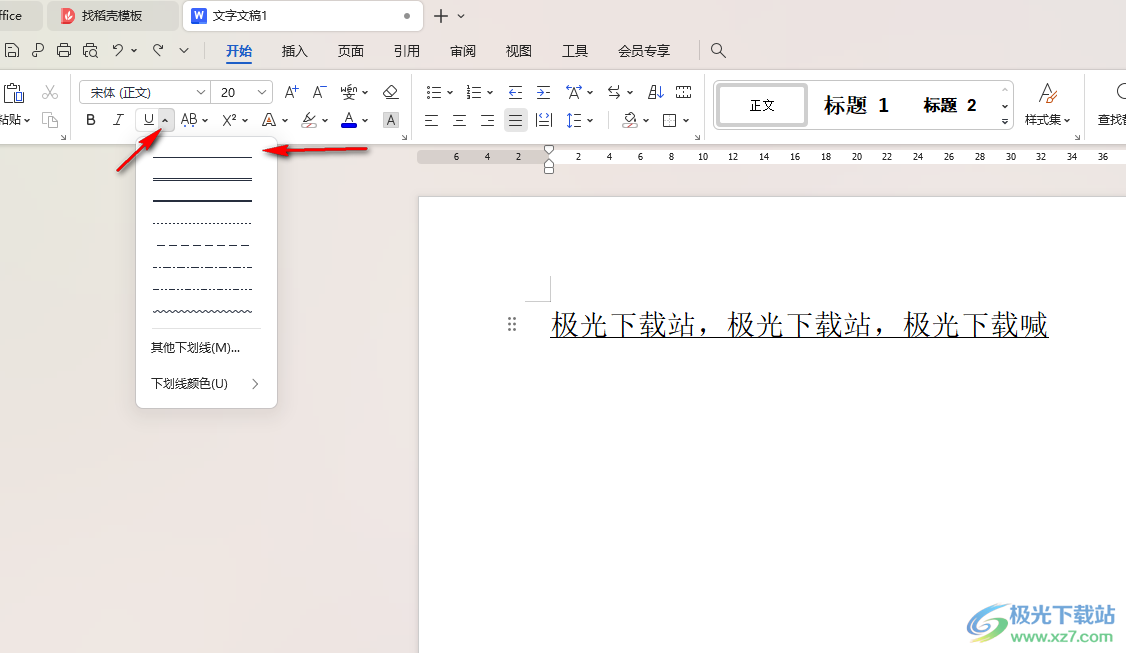
以上就是关于如何使用WPS Word文档设置一边打字一边出现横线的具体操作方法,如果你想要为文字添加相应的横线显示,那么就可以按照上述的方法教程进行添加下划线即可,你也可以将文字输入之后,再进行下划线的添加也是可以的,感兴趣的话可以操作试试。

大小:240.07 MB版本:v12.1.0.18608环境:WinAll, WinXP, Win7, Win10
- 进入下载
相关推荐
相关下载
热门阅览
- 1百度网盘分享密码暴力破解方法,怎么破解百度网盘加密链接
- 2keyshot6破解安装步骤-keyshot6破解安装教程
- 3apktool手机版使用教程-apktool使用方法
- 4mac版steam怎么设置中文 steam mac版设置中文教程
- 5抖音推荐怎么设置页面?抖音推荐界面重新设置教程
- 6电脑怎么开启VT 如何开启VT的详细教程!
- 7掌上英雄联盟怎么注销账号?掌上英雄联盟怎么退出登录
- 8rar文件怎么打开?如何打开rar格式文件
- 9掌上wegame怎么查别人战绩?掌上wegame怎么看别人英雄联盟战绩
- 10qq邮箱格式怎么写?qq邮箱格式是什么样的以及注册英文邮箱的方法
- 11怎么安装会声会影x7?会声会影x7安装教程
- 12Word文档中轻松实现两行对齐?word文档两行文字怎么对齐?
网友评论